win11任务栏空白消失不显示什么原因win11任务栏卡死重启也没用
-
 2023-11-22 14:25:05
2023-11-22 14:25:05
- 编辑:0791攻略网
- 来源:网络转载
一大早win11任务栏就上了热搜,出现了严重Bug,任务栏和点击桌面图标无反应,不过目前这些问题都修复了,其实现在还是测试版,预览版,出现这样的问题也是很正常的,等正式版更新之后就好了,下面看一下遇到这样情况的原因及解决方法。

win11任务栏空白消失不显示什么原因?
小编觉得Windows新系统在没有完全更新修复bug之前,其实很影响电脑性能的,还是Macos稳定,虽然没有什么可折腾的,但是稳定啊。
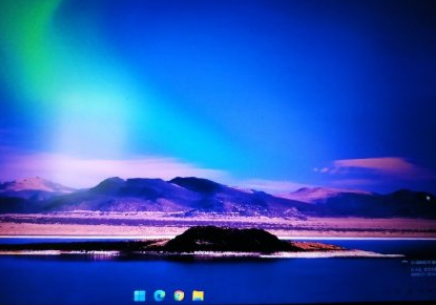
win11任务栏卡死重启也没用
如果你用的是笔记本的话。先关掉无线网卡。台机也可以直接拔网。总之就是把网断了
按ctrl+alt+del出现每次进任务管理器之前的那个界面。
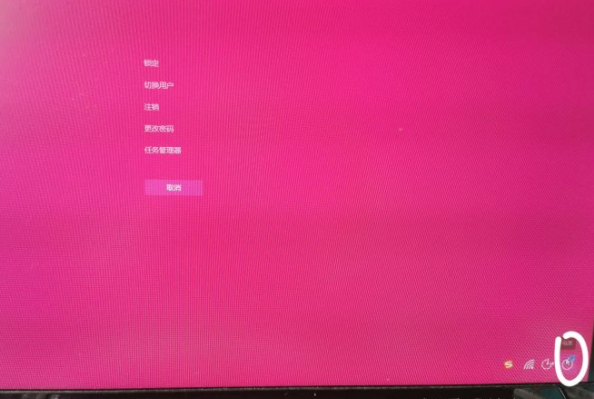
按右下角电源键,出现重启图标。
按住shift和重启
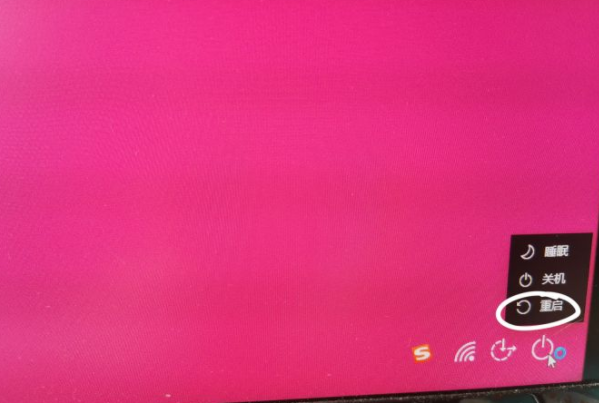
进入疑难问题那个地方。
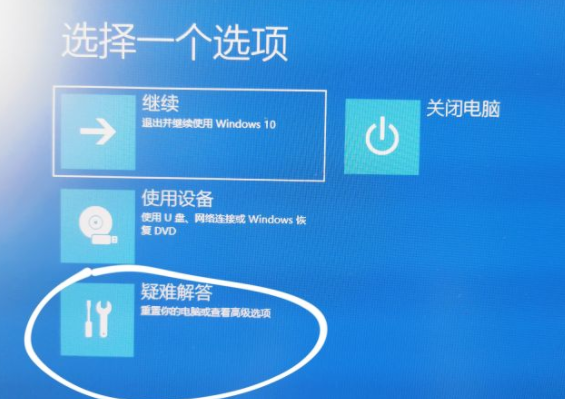
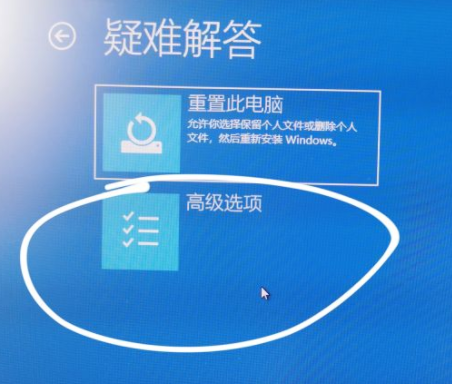
选择还原或者卸载掉最新的更新
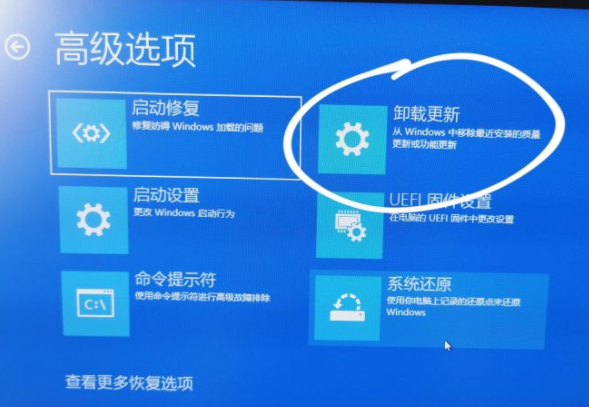
在还原窗口有更多时间,选择最近的就行。
如果卸载更新,出问题的更新包是8.28的kb,卸掉就好。等重启完就好了
值得注意的是,等操作结束,要记得先关掉系统的自动更新。不然可能一更新状态栏又没了。
关闭方法也很简单:首先找到“系统设置”,然后进入其中的“更新和安全”选项如果不知道去哪里找的话,可以直接搜索 更新和安全,进入之后在更新界面就可以关闭更新了。



